Hin und wieder können wir alle keine Videodatei eines bestimmten Formats öffnen. Hier kann eine Videokonverter-Software nützlich sein. Unabhängig davon, ob Sie AVI zu MP4, FLV zu MOV usw. benötigen, gibt es zahlreiche Programme, die speziell zum Konvertieren eines Videoformats in ein anderes (oder sogar in ein Audioformat) entwickelt wurden. Um Ihnen zu helfen, haben wir die 10 besten kostenlosen Videokonverter ausgewählt und in Aktion getestet.
Es ist ziemlich einfach, Videodateien mit diesen Programmen zu konvertieren. Sie öffnen / laden einfach Ihr Video hoch, wählen das Ausgabeformat aus, benennen es und klicken auf die Schaltfläche Konvertieren. Für unseren Test suchen wir nach einem kostenlosen Videokonverter, egal in welcher Form – einer Testversion, einer Shareware oder einer völlig kostenlosen Version. Versuche sind natürlich ein Mist, der entweder eine Zeitachse für die Verwendung eines Konverters oder eine Videolänge einschränkt.
Wir wollten keinen weiteren Artikel mit den 5 besten Tools mit denselben Informationen veröffentlichen, daher haben wir lange Lieferantenbeschreibungen gekürzt. Stattdessen möchten wir Ihnen die Analyse und den Vergleich basierend auf unseren Testläufen geben. Nur grundlegende wesentliche Daten. Hier ist eine erste Zusammenfassung.
| Grundinformation | |||||||
| Lizenz | Plattformen | Sprache | Installer | Festplattenplatz | Effekts | Preise | |
| Wondershare | Trial | Windows, MacOS | 9 | 106 mb | 321 Mb | 18 | $70 |
| Freemake | Kostenlos, Wasserzeichen | Windows | 18 | 38 Mb | 90 Mb | n/a | Free |
| Xilisoft | Trial, 3 Min. Limit | Windows, MacOS | 9 | 37 Mb | 124 Mb | 14 | $60 |
| Hamster | Kostenlos | Windows | 32 | 6.5 Mb | 17 Mb | n/a | Free |
| Format Factory | Kostenlos | Windows | 64 | 64 Mb | 144 Mb | n/a | Free |
| Any Video Converter | Trial, 3 Min. Limit | Windows | 26 | 47 Mb | 148 Mb | 3 | $60 |
| Free HD | Trial, 3 Min. Limit | Windows | 1 | 76 Mb | 212 Mb | n/a | $40 |
| WinX HD | Kostenlos, Trial | Windows, Mac | 6 | 53 Mb | 125 Mb | n/a | $45 |
| Wise | Trial, 30 Min. Limit | Windows | 38 | 16 Mb | 50 Mb | 1 | $30 |
| Total Video Converter | 15-Tage Trial | Windows, MacOS | 10 | 15 Mb | 52 Mb | 15 | $50 |
| Movavi | 7-Tage Trial, Wasserzeichen | Windows, MacOS | 15 | 33 Mb | 273 Mb | 11 | $50 |
Wie Sie vielleicht sehen, gehören zu unseren Top 10 der kostenlosen Videokonverter: Freemake Video Converter, Xilisoft Video Converter Ultimate, Wondershare UniConverter, Hamster Free Video Converter, Format Factory, Beliebiger Video Converter Ultimate, Free HD Video Converter Factory, WinX HD Video Converter Deluxe, Wise Video Converter, Total Video Converter und Movavi Video Converter.
| Eigenschaften | |||||||
| Format | Konvertieren YouTube | Konvertieren 4K/HD | Video Voreinstellungen | Bearbeitung | Auf Apple-Geräte übertragen | Code einbetten | |
| Wondershare | 1,000 | – | ✔️ | 32 | ✔️ | ✔️ | – |
| Freemake | 500 | ✔️ | ✔️ | 20 | ✔️ | ✔️ | ✔️ |
| Xilisoft | 160 | – | ✔️ | 60 | ✔️ | ✔️ | – |
| Hamster | 200 | ✔️ | – | 6 | ✔️ | – | – |
| Format Factory | 20 | ✔️ | – | 55 | ✔️ | – | – |
| Any VC | 200 | ✔️ | ✔️ | 32 | ✔️ | – | – |
| Free HD | 200 | ✔️ | – | 21 | ✔️ | – | – |
| WinX HD | 370 | ✔️ | ✔️ | 17 | ✔️ | ✔️ | – |
| Wise | N/A | – | ✔️ | 3 | – | – | – |
| Total VC | 75 | – | – | 24 | ✔️ | ✔️ | – |
| Movavi | 180 | – | ✔️ | 200 | ✔️ | – | – |
Beste kostenlose Videokonverter
Im Folgenden erhalten Sie ein Gefühl und grundlegende Fakten, Vor- und Nachteile für jedes Programm. Die meisten von ihnen sind Videokonverter für Windows, aber es gibt nur wenige, die auch unter MacOS funktionieren. Um die Leistung dieser kostenlosen Videokonverter zu vergleichen, haben wir die folgenden Tests durchgeführt: 1) Konvertierungsgeschwindigkeit – 30 Sekunden Datei MP4 zu AVI, 2) Komprimierungsgröße – 3 Minuten Datei MP4 zu FLV, 3) GIF-Geschwindigkeit – 1 Minute Datei AVI zu GIF, 4) Geschwindigkeit beim Extrahieren von Audio – 3 Minuten Datei MP4 zu MP3, 4) Geschwindigkeit beim Zusammenführen – AVI + WMV zu MP4. Die Ergebnisse finden Sie in einer Tabelle am Ende des Artikels.
Ein Wort zu Dateiformaten. Während die beliebtesten Videoformate AVI, WMV, MOV, MP4, MKV und AVCHD sind, unterstützen diese 10 Medienkonverter viel mehr Formate. Nicht um jedes Mal zu wiederholen, alle zehn Videokonverter unterstützen die folgenden Eingabedateiformate: AVI, MOV, MP4, MPEG, MKV, WMV, 3GP, SWF, FLV, DiVX. In ähnlicher Weise unterstützen alle solche Ausgabedateiformate: AVI, MOV, MP4, MPEG, MKV, WMV, 3GP, SWF, FLV, DiVX, MP3, WAV, M4V, WEBM, M2TS, WMV, 3GP, 3G2, OGV, M4A, FLAC, GIF.
Lassen Sie uns die Verfolgungsjagd durchbrechen.
WinX HD Video Converter Deluxe
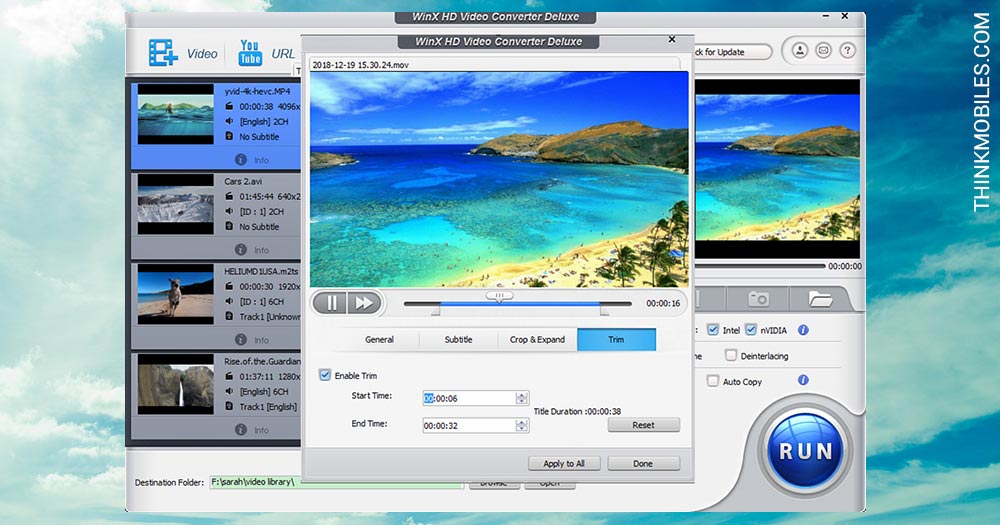
Der WinX-Konverter ist mit 45 Top-Multimedia-Formaten kompatibel. Er verfügt über mehr als 400 Konvertierungsvoreinstellungen sowie verschiedene Tools zur Beschleunigung der Konvertierung. Voreinstellungen sind zur Vereinfachung des Workflows in 17 Kategorien unterteilt (einige enthalten Unterkategorien). WinX verfügt über 6 Schnittstellensprachen: Englisch, Deutsch, Spanisch, Französisch, Chinesisch und Japanisch. Im zentralen Bereich können wir eingehende Dateien einfach per Drag & Drop verschieben, um zuvor hinzugefügte Dateien zu konvertieren oder zu bearbeiten. Lesen Sie den vollständigen, WinX HD Video Converter um mehr zu erfahren.
Pros
- 480+ Voreinstellungen
- 24 Codecs für Audio und Video
- Dateien zusammenführen und zuschneiden
Cons
- Fehlende Anpassung der Benutzeroberfläche
- Keine Offline-Hilfematerialien
Pro / Premium: 29,95 USD. 1 Jahr Lizenz pro 1 PC, stabile Konvertierung, keine Testbeschränkungen, 30 Tage Geld-zurück-Garantie.
Wondershare UniConverter
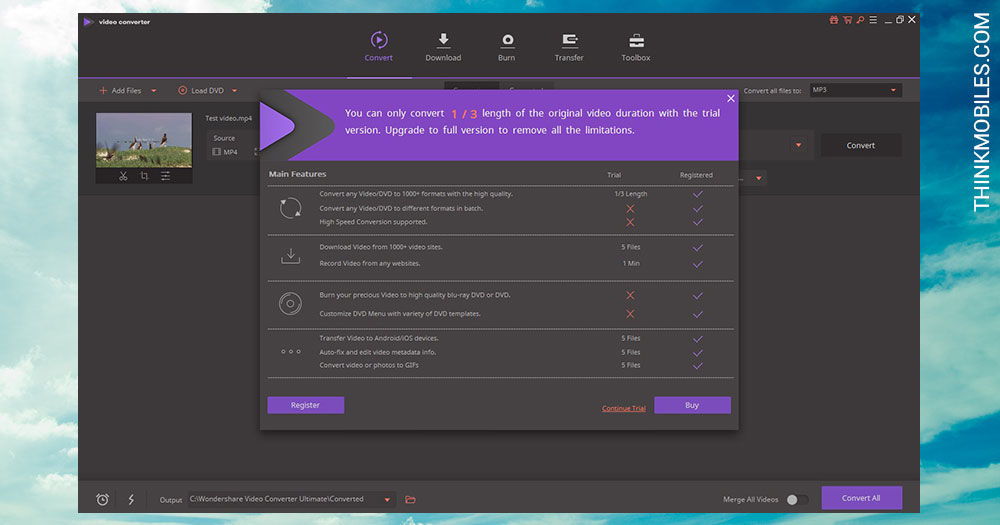
Konvertieren, Bearbeiten, Herunterladen von URLs, Übertragen, Brennen von DVDs und andere Optionen weisen darauf hin, dass wir hier keinen gewöhnlichen Konverter haben. Trotzdem ist es ein guter kostenloser Videokonverter für alle möglichen Formate und auch für Windows und Mac. Wondershare bietet bestimmte VR-Geräte, 4K-Videoformate sowie seltene Audioformate wie ACC, OGG, AC3, M4R, AIFF, APE. Darüber hinaus bestimmte Geräte wie Apple TV, Xbox, iPad, PSP, Insta360.
Pros
- Scheduler verfügbar
- Eingebauter Medienserver
- Unterstützung zahlreicher Geräte
Cons
- Videolängenbegrenzung
- Bearbeitung nicht kostenlos verfügbar
- Begrenzte Konvertierungsgeschwindigkeit
Pro / Premium: 50 US-Dollar. Lizenzangebote: Herunterladen und Aufzeichnen von Videos von Websites, GIF-Konverter, keine Dateilängenbeschränkung, Metadaten-Editor.
Movavi Video Converter
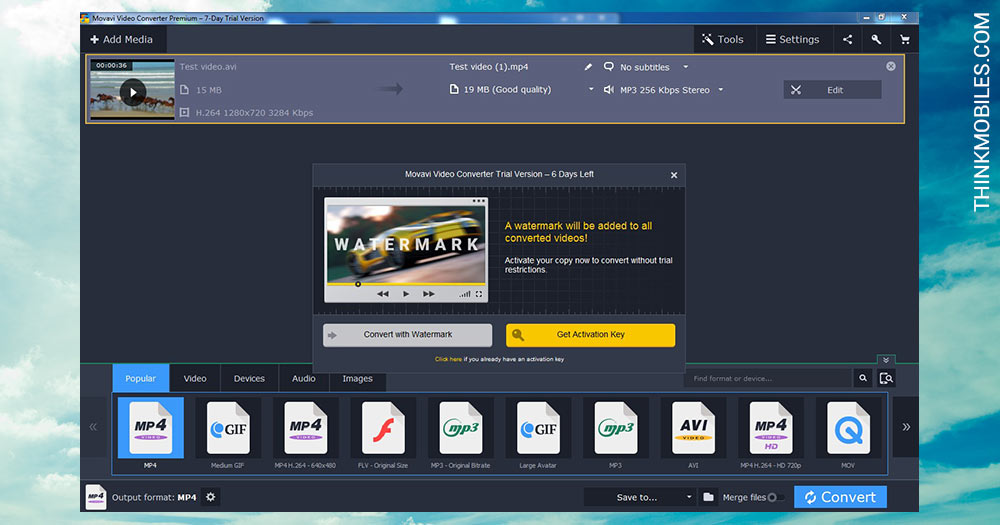
Ein weiterer kostenloser Videokonverter für Mac- und Windows-Systeme. Es bietet 180 Medienformate, einschließlich Bild und Audio; Viele Voreinstellungen für beliebte Geräte wie iPhone, iPad, Samsung Galaxy. Aber der grundlegende Workflow ist konventionell: Ziehen Sie Ihre Dateien per Drag & Drop, wählen Sie die Ausgabe aus und klicken Sie auf die Schaltfläche Konvertieren. Movavi VC Premium bietet Funktionen zum Stabilisieren eines Videos, zum Drehen, zum Einfügen eines Wasserzeichens oder sogar zum Anpassen der Lautstärke.
Pros
- Unterstützung für Bilder / Audio
- Erschwinglicher Lizenzpreis
- Keine Werbung
Cons
- Video-Editor im Test blockiert
- Videolängenbegrenzung
- Kostenlose Version mit Wasserzeichen
Pro / Premium: 14 US-Dollar. Lizenzangebote: Keine Grenzen für Video, Videoeditor, technischen Support.
Wise Video Converter
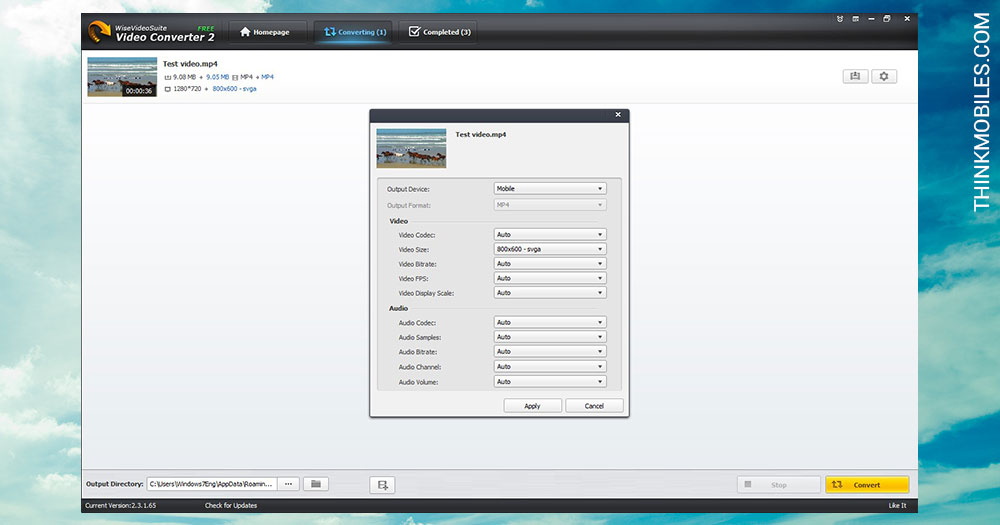
Wenn Sie mit den seltensten Formaten wie AVM, DAT, F4V, MPG, NSV, OGM, RMVB, TS, VOB usw. konfrontiert sind, ist Wise Video Converter ein guter Weg. Es gibt nicht viel zu sagen, außer dass es sich um einen einfachen Konverter handelt, der auch Audio aus Videodateien extrahieren kann – in MP3, unterstützt die Massenkonvertierung. Es gibt auch eine tragbare Version und ein separates Programm, das es zu erwähnen gilt – Wise YouTube Downloade.
Pros
- Eine tragbare Version
- Einfach und intuitiv
- Eingebauter Videoplayer
Cons
- Nur wenige Voreinstellungen
- Zeitlimit in der kostenlosen Version
- Keine Videoeffekte
Pro / Premium: 20 US-Dollar. Lizenzangebote: Keine zeitliche Begrenzung, kein Wasserzeichen, integrierter Player, tragbare Programmversion, Untertitel.
Freemake Video Converter
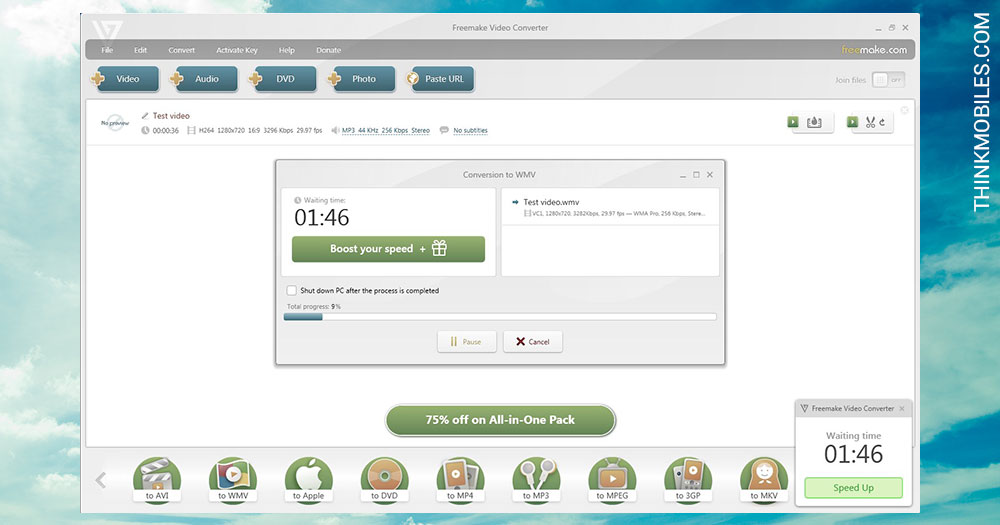
Der Freemake-Konverter ist kostenlos und unterstützt 63 Videoformate sowie verschiedene Audio- und Bildformate. Es kann Videos von YouTube, Facebook, Vimeo usw. herunterladen und sogar Audio daraus extrahieren. Es kann Videos vor dem Konvertieren bearbeiten und zuschneiden. Funktioniert unter allen Windows-Versionen, verfügt über 18 Menüsprachen und 20 Videovoreinstellungen. Hinweis: Freemake setzt ein Wasserzeichen auf Ausgabevideos.
Pros
- Schnelles voreingestelltes Auswahlmenü
- Integration von Internetdiensten
- Arbeiten mit DVD-Videos
Cons
- Niedrige Konvertierungsgeschwindigkeit
- Wasserzeichen auf Videos
Gold Pack: 9 bis 19 US-Dollar, je nach Dauer, entfernt das Logo, schaltet Premium-Funktionen frei (Untertitel-Editor, HD-Video-Unterstützung usw.).
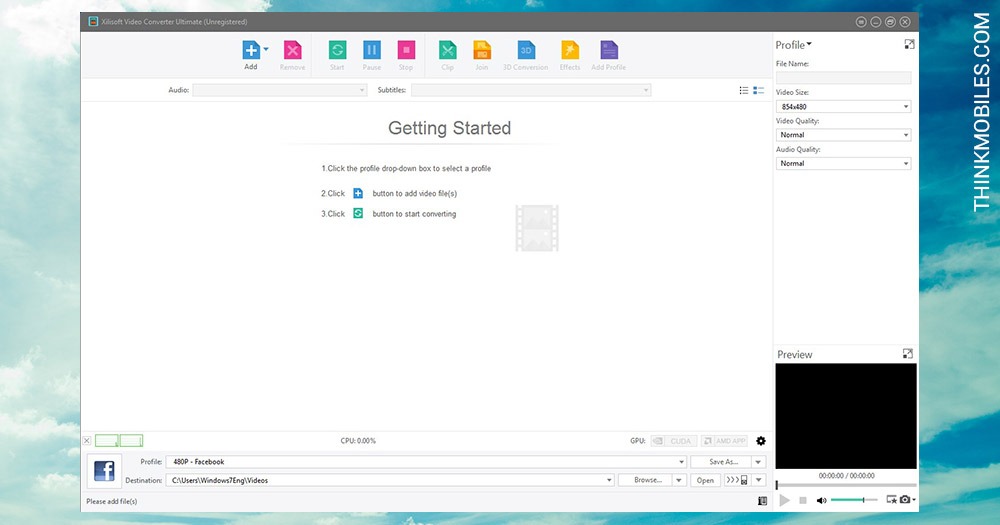
Dieser Videokonverter kann kostenlos als Testversion getestet werden, obwohl Sie ein Limit von 3 Minuten erhalten. Auf der positiven Seite unterstützt es MacOS zusammen mit Windows OS. Es hat auch 60 Voreinstellungen – die höchste Anzahl aller kostenpflichtigen Videokonverter-Tools sowie einen eingebauten Videoplayer für die Vorschau. Weitere Funktionen beim Kauf eines Abonnements: Hinzufügen von Untertiteln, Zusammenführen mehrerer Dateien zu einer, Optionen zum Ausschneiden / Trimmen / Bearbeiten, HD-Codierung / -Decodierung.
Pros
- Sofortige Berechnung der Ausgabegröße
- 3D-Konvertierung
- Gute PC-Ressourcen laden
Cons
- Speichern nur in voreingestellten Größen
- Begrenzung der Videolänge auf 3 Minuten
- Häufige Lizenzerinnerungen
Pro / Premium: 42 US-Dollar. Lizenzangebote: Keine zeitliche Begrenzung für Konversion.
Hamster Free Video Converter
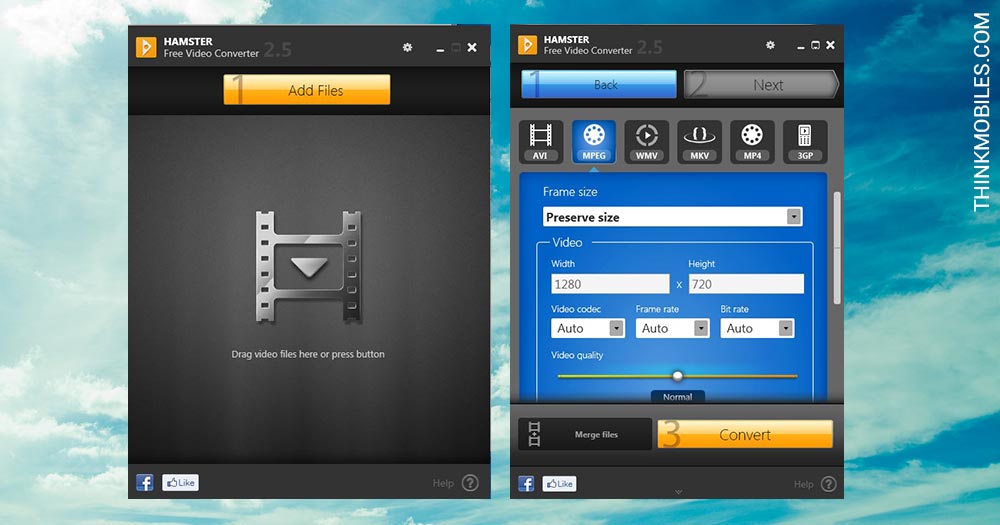
Wenn Sie nach einem universellen Videokonverter für Windows 10 oder Windows 7 oder 8 suchen, der einfach zu verwenden ist, sollten Sie sich den kostenlosen Hamster-Videokonverter ansehen. Es verfügt über einen Vorschau-Player, unterstützt DivX-Codecs und konvertiert jedes Videoformat für über 200 Geräte, z. iPad, PS3, Blackberry, xBox, Zune, iRiver usw. Es ist völlig kostenlos, ohne Einschränkungen. Hier ist ein kurzes Vimeo Tutorial.
Pros
- Wenig Platz auf der Festplatte
- Keine Werbung
- Gratis Software
Cons
- Kein Scheduler
- Nur wenige Dateiformate werden unterstützt
- Keine Fortschrittsanzeige
Pro / Premium: $ 0 / kostenlos / volle Funktionalität verfügbar.
Format Factory
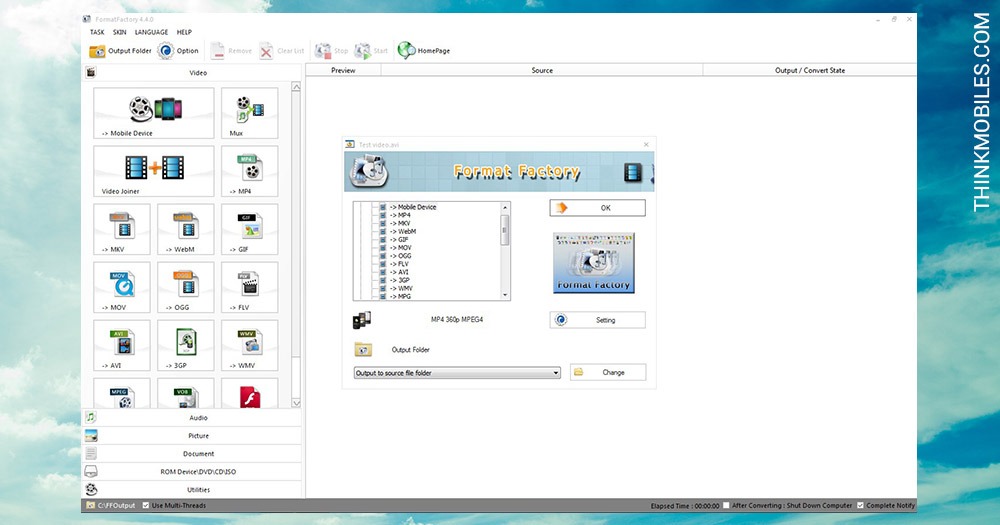
Ein weiterer multifunktionaler Medienkonverter, den man unter anderem auch als Videokonverter für MP4 verwenden kann. Der Vorgang ist einfach: Wählen Sie das gewünschte Videoformat aus, laden Sie eine Datei hoch und konvertieren Sie sie. Verwenden Sie erweiterte Optionen, um Audio, Seitenverhältnis, Bitrate, Größe usw. zu bearbeiten. Hinweis: Achten Sie bei der Installation darauf, keine zusätzlichen Programme zu erhalten, die Sie möglicherweise nicht möchten. 62 Menüsprachen verfügbar.
Pros
- Kostenlose Videokonverter-Software
- Unterstützt beliebte Bildformate
- Keine Werbung
Cons
- Keine benutzerdefinierte Größe für Videos
- Intensiv auf PC-Ressourcen
- Keine Effekte für Videos
Pro / Premium: $ 0 / kostenlos / volle Funktionalität verfügbar.
Any Video Converter Ultimate
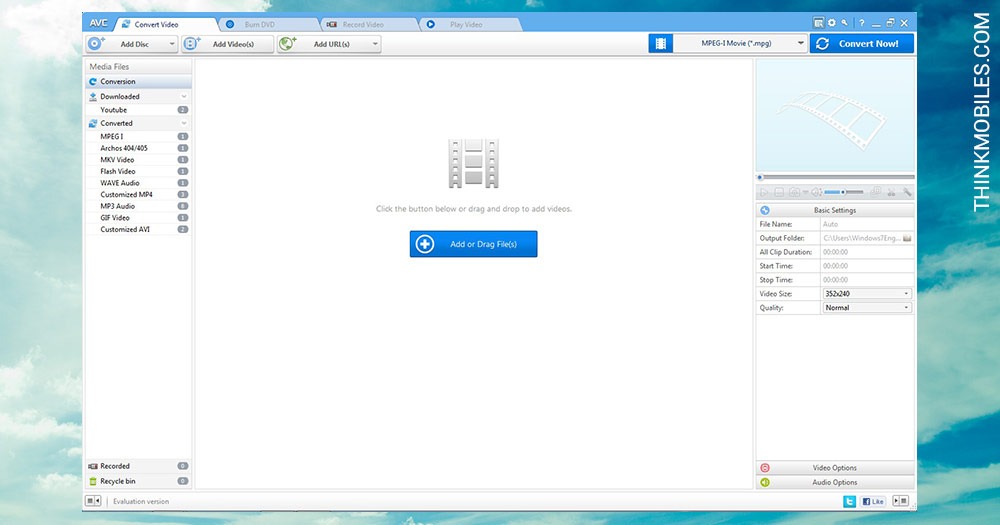
AVC – Jeder Videokonverter ist ein Videokonverter für Mac und Windows, der benutzerfreundlich ist und ein einfaches und funktionales Design aufweist. Es hat viele Voreinstellungen, auch nach Gerätetyp, was nützlich ist, wenn ein Benutzer auch ein Video bearbeiten möchte. Seien Sie jedoch vorsichtig mit verdächtiger zusätzlicher Software, wenn Sie den Konverter installieren. Unter den positiven Aspekten: Benutzerfreundlich, Batch-Videokonvertierung, Zusammenführen von Videos, Zuschneiden.
Pros
- Eingebauter Player
- Eine Bibliothek mit mobilen Voreinstellungen
- Konvertieren von URL
Cons
- Video-Zeitlimit
- Anzeigen im Programm
- Zeigt die Videogröße nicht an
Pro / Premium: 70 US-Dollar. Lizenzangebote: Herunterladen und Aufzeichnen von Videos von Websites, technischer Support, Upgrades, ohne zeitliche Begrenzung.
Free HD Video Converter Factory
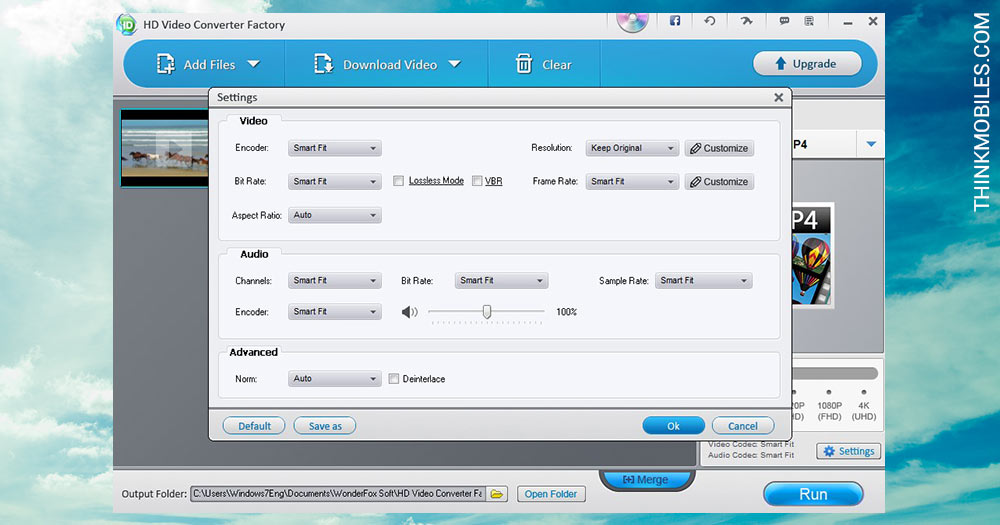
Ein kostenloser Konverter von WonderFox Soft Inc., der auch einen DVD-Videokonverter, einen HD-Videokonverter und ein Video- / Bild-Wasserzeichen-Tool bietet. Insbesondere möchten wir einen Video-zu-GIF-Konverter unterstreichen. Es funktioniert unter allen Windows-Versionen, unterstützt etwa 200 Formate und verfügt über eine einzigartige Funktion – die Konvertierung in HD-Qualität (High Definition). Weitere Informationen und Tools wie MP4-Videokonverter, AVI-Videokonverter ab Werk, MPEG-Videokonverter und 3GP-Videokonverter finden Sie auf deren Website.
Pros
- Keine Werbung
- Einfache Sortierung der Voreinstellungen
- Erschwinglicher Lizenzpreis
Cons
- Nur 1 Menüsprache
- Keine Videoeffekte
- Konvertierungsgeschwindigkeit begrenzt
Pro / Premium: 20 US-Dollar. Lizenzangebote: HD-Videounterstützung, 50-fache Konvertierung, kostenlose Upgrades und technischer Support.
Total Video Converter
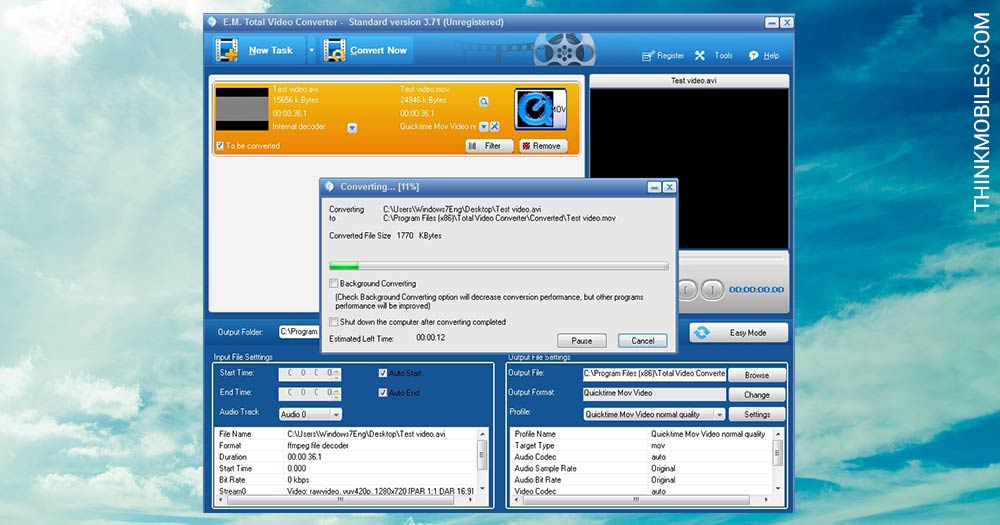
TVC ist ein leistungsstarker Konverter für Windows und MacOS, der weit über die Konvertierung von MP4, Konvertierung von 3GP, Konvertierung von DIVX usw. hinausgeht. Hier ist, was man damit machen kann: Konvertieren Sie alle Arten von Videos von einem Format in ein anderes, konvertieren Sie Videos in Mobile Videos, erstellen Sie ein Video aus einer Foto-Diashow, rippen Sie DVDs in Videos, führen Sie mehrere Videodateien und Audiodateien zu einer Videodatei zusammen.
Pros
- Eingebauter Videoplayer
- Große Bibliothek mit Voreinstellungen
- Volle Funktionalität im Test
Cons
- Intensiv auf PC-Ressourcen
- Zeigt die Videogröße nicht an
- Kein Conversion-Scheduler
Pro / Premium: 30 US-Dollar. Lizenzangebote: Lebenslange Lizenz, regelmäßige Upgrades, technischer Support.
Leistungstests
Und obendrein eine Kirsche – Leistungsvergleich. Wir haben 5 grundlegende Tests zur Konvertierungsgeschwindigkeit (MP4 zu AVI), zur Komprimierungsgröße (MP4 zu FLV), zur Konvertierung in GIF, zum Extrahieren von Audio und zum Zusammenführen von Dateien durchgeführt. Siehe Details in der Tabelle.
| Tests für Videokonverter | |||||
| Geschwindigkeit, 30s MP4 zu AVI |
Kompression, 3m MP4 zu FLV |
GIF, 1m AVI zu GIF | Audio extrahieren, 3m MP4 zu MP3 |
Zusammenführen, AVI + WMV zu MP4 |
|
| Freemake | 02:52 | 17 Mb | n/a | n/a | 03:02 |
| Xilisoft | 00:38 | 7.88 Mb | 00:09 | 00:18 | 02:19 |
| Wondershare | 00:57 | 1/3 Dateilängenbegrenzung | n/a | 1/3 Dateilängenbegrenzung | 1/3 Dateilängenbegrenzung |
| Hamster | 03:02 | n/a | n/a | 00:09 | 03:04 |
| Format Factory | 01:09 | 8,89 Mb | 00:50 | 00:06 | 00:22 |
| Any Video Converter | 00:12 | 12,6 Mb | 00:29 | 00:14 | 00:20 |
| Free HD | 00:34 | n/a | n/a | 00:14 | n/a |
| WinX HD | 00:47 | 13,9 Mb | n/a | 00:06 | 01:57 |
| Wise | 01:10 | 13,9 Mb | n/a | n/a | n/a |
| Total Video Converter | 02:53 | 10,6 Mb | 00:17 | 00:06 | n/a |
| Movavi | 01:04 | 1/2 Dateilängenbegrenzung | 00:31 | 1/2 Dateilängenbegrenzung | 00:41 |
Zum Schluss noch ein paar allgemeine Zusammenfassungen zu den besten kostenlosen Videokonvertern:
- Hamster und FormatFactory können für immer kostenlos verwendet werden
- Jeder Videokonverter und jede Free HD-Fabrik zeigte die schnellste Konvertierungsleistung
- Movavi, Xilisoft und Wondershare bieten als Medienkonverter hervorragende zusätzliche Funktionen
- Total Video Converter, Movavi, Xilisoft und Wondershare haben MacOS-Versionen
- Jeder Videokonverter und jede FormatFactory bieten die größte Auswahl an Voreinstellungen
FAQ
Q: Was ist ein Codec?
A: Dies ist das Prinzip, wie Video- (oder Audio-) Streams in einer Datei codiert (gespeichert) werden. In den meisten Fällen hängt dies von der Qualität und Größe der Datei ab. Beispielsweise hat eine MP3-Audiodatei eine geringere Größe, jedoch eine viel schlechtere Klangqualität als WAV.
Q: Was ist der Unterschied zwischen Dateiformat und Codec?
A: Das Format bestimmt den Dateiinhalt für die Player (Anzahl der Audiospuren, Untertitel, Metadaten und andere). Und der Codec bestimmt das Prinzip, nach dem dieser Inhalt abgespielt werden kann.
Q: Was macht ein Scheduler im Videokonverter Programm?
A: Es besteht die Möglichkeit, das Herunterfahren eines Programms oder Computers nach Abschluss der Konvertierung zu planen. Es ist sehr hilfreich, eine Konvertierung durchzuführen, wenn ein PC beispielsweise nachts nicht verwendet wird.
Q: Wie verwende ich die Option zum Zusammenführen von Dateien in Videokonvertern?
A: Sie können Videos in wenigen Schritten zusammenführen: 1) Aktivieren Sie die Funktion Video zusammenführen in Ihrem Videokonverter. 2) mindestens 2 Videodateien zum Konverter hinzufügen; 3) Stellen Sie die gewünschte Wiedergabereihenfolge und das gewünschte Ausgabeformat ein. 4) Starten Sie die Konvertierung.
Q: Wie konvertiere ich Video in MP4?
A: Fast alle modernen Videokonverter unterstützen MP4. Um MP4 zu konvertieren, klicken Sie auf „Hinzufügen“ und fügen Sie Ihre Videodatei zur Projektbibliothek hinzu, konfigurieren Sie die Konvertierungseinstellungen und starten Sie sie.
Q: Ist die Verwendung von Videokonvertern legal?
A: Ja, wenn Sie es nur für persönliche Zwecke verwenden. Wenn Sie ein Video konvertieren, das möglicherweise urheberrechtlich geschützt ist, empfehlen wir Ihnen, den Inhaber des Urheberrechts zu fragen, ob dies zulässig ist. Kleiner Rat: Das Konvertieren eines Films von einer offiziell gekauften Disc in ein anderes Format ist in den USA und in Europa illegal, da das Gesetz diese Aktion als Kopiererstellung annimmt.
Q: Ist das Konvertieren von Soundclips von YouTube legal?
A: Das Herunterladen und Konvertieren von urheberrechtlich geschützten Videos von YouTube ist illegal. Das Herunterladen von YouTube-Videos wird als Verstoß gegen die Nutzungsbedingungen von YouTube interpretiert. Dies kann nicht als Straftat angesehen werden, kann jedoch zur Sperrung Ihres Kontos führen.
Q: Welcher Videokonverter kann für Windows 10 verwendet werden?
A: Alle Videokonverter in diesem Test sind mit Windows 10 kompatibel, einschließlich Any Video Converter und Wondershare Video Converter.
Q: Kann ich eine Videodatei in eine Audiodatei konvertieren?
A: Ja, aber die Datei enthält keine Videos und Untertitel.
Q: Welches Videoformat unterstützt mein Smartphone?
A: Das geeignete Format hängt vom Telefonmodell ab, für alte Modelle ist 3GP am besten geeignet. Neue Modelle unterstützen eine große Anzahl von Formaten, aber das beliebteste ist MP4.
Q: Gibt es Videokonverter für Android?
A: Ja, es gibt einige: Video Format Factory, VidCompact, Vidsoftlab Video Converter.
Q: Welcher Videokonverter ist der schnellste?
A: Die Umwandlungsgeschwindigkeit hängt von den Eigenschaften der Ausrüstung und des Setups ab.
Q: Wie kann ich die Dateigröße mit dem Videokonverter reduzieren?
A: Bei Audiodateien ist es am einfachsten, in MP3 zu konvertieren. Bei Videodateien besteht eine Option darin, die Auflösung zu verringern und in einigen Fällen einen Codec mit besserer Videokomprimierung (z. B. MPEG) zu verwenden.
Q: Ist ein Videokonverter sicher?
A: Ja, jeder Videokonverter hat den Sicherheitstest erfolgreich bestanden.
Q: Wie benutzt man Online Video Converter?
A: Solche Apps funktionieren ähnlich wie herkömmliche Konverter: Download – Setup – Konvertieren.
Q: Ist der Freemake-Videokonverter kostenlos?
A: Ja, es ist kostenlos und sicher zu bedienen. Der Hauptnachteil ist, dass Wasserzeichen nur in der kostenpflichtigen Version deaktiviert werden können.
Q: Sind Online-Videokonverter sicher?
A: AWir empfehlen nicht, einen Online-Videokonverter für wertvolle Inhalte zu verwenden.
Q: Wie beschleunige ich den Videokonverter?
A: Abhängig von einem Konverter können Hardwarebeschleunigung und die Verwendung mehrerer Prozessorkerne die Optionen sein, um den Prozess zu beschleunigen. Bitte berücksichtigen Sie auch die Tatsache, dass in kostenlosen Versionen die Ausführungszeit eines Vorgangs häufig künstlich verlangsamt wird, um den Kauf einer kostenpflichtigen Version des Programms anzuregen.

